Propaganda
 Se você passa a maior parte do dia trabalhando no seu Mac, tente automatizar o maior número possível de tarefas. Escrevi artigos sobre o uso de vários recursos de automação da Apple, incluindo Fluxos de trabalho do Automator 10 truques de automação que você pode criar e usar hoje [Mac] consulte Mais informação , caixas de correio inteligentes Cinco caixas de correio inteligentes essenciais para o Apple Mail [Mac] consulte Mais informação , playlists inteligentes Como criar 5 listas de reprodução inteligentes do iTunes para iPad, iPhone e iPod consulte Mais informação e mais recentemente sobre o poder de programas de terceiros como Teclado Maestro Automatize tudo no seu Mac com o Keyboard Maestro [Mac]Escrevi vários artigos sobre automação para Mac, incluindo um MUO Automation Guide sobre como começar com o Automator da Apple e os recursos integrados do OS X para criar pastas inteligentes, listas de reprodução, álbuns e caixas de correio. Mas... consulte Mais informação e Hazel
Se você passa a maior parte do dia trabalhando no seu Mac, tente automatizar o maior número possível de tarefas. Escrevi artigos sobre o uso de vários recursos de automação da Apple, incluindo Fluxos de trabalho do Automator 10 truques de automação que você pode criar e usar hoje [Mac] consulte Mais informação , caixas de correio inteligentes Cinco caixas de correio inteligentes essenciais para o Apple Mail [Mac] consulte Mais informação , playlists inteligentes Como criar 5 listas de reprodução inteligentes do iTunes para iPad, iPhone e iPod consulte Mais informação e mais recentemente sobre o poder de programas de terceiros como Teclado Maestro Automatize tudo no seu Mac com o Keyboard Maestro [Mac]Escrevi vários artigos sobre automação para Mac, incluindo um MUO Automation Guide sobre como começar com o Automator da Apple e os recursos integrados do OS X para criar pastas inteligentes, listas de reprodução, álbuns e caixas de correio. Mas... consulte Mais informação e Hazel
Sem conhecer uma única palavra de código, nós, não desenvolvedores de Mac, podemos praticamente automatizar qualquer tarefa redundante em nossos computadores. Desde o lançamento de sites mais usados e digitação de palavras e frases usadas regularmente até a limpeza de arquivos e pastas. A maioria destes Dicas para Mac Um guia completo para iniciantes do macOS: Introdução em apenas 1 horaNosso guia completo do macOS mostrará tudo o que você precisa para começar e se sentir confortável com um novo MacBook ou iMac. consulte Mais informação pode ser realizado usando o Keyboard Maestro ou o Automator, mas se você preferir não se preocupar em criar macros e fluxos de trabalho, as dicas e aplicativos a seguir levam apenas alguns minutos para configurar e executar.
Automatizar itens de inicialização
Comece: Se você inicializar seu computador todas as manhãs, esperamos que ele esteja configurado para inicializar automaticamente. Caso contrário, basta iniciar Preferências do sistema> Economia de energiae, em seguida, clique no Cronograma… botão. Você pode agendar o horário em que deseja que seu Mac inicie ou ative enquanto você toma sua primeira xícara de café, por exemplo.
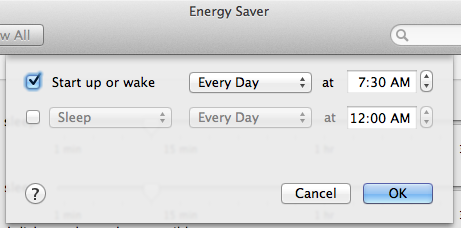
Aplicativos de login: Você também deseja certificar-se de que atribuiu alguns dos itens mais usados e melhores aplicativos para Mac Os melhores aplicativos para Mac para instalar no seu MacBook ou iMacProcurando os melhores aplicativos para o seu MacBook ou iMac? Aqui está nossa lista abrangente dos melhores aplicativos para macOS. consulte Mais informação iniciar automaticamente ao fazer login no seu Mac (ou quando o computador fizer login para você). Preferências do sistema> Usuários e grupose, em seguida, clique no Itens de login botão. Aqui você pode adicionar os aplicativos que deseja abrir no login.
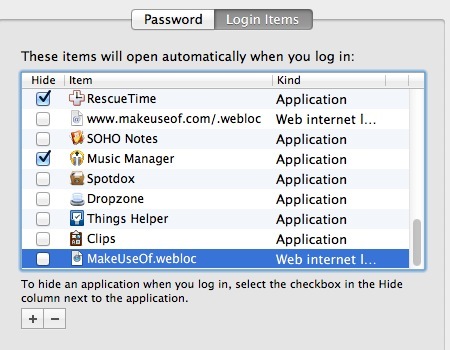
Páginas da Web abertas: Observe também que diz: "itens" de login, não apenas aplicativos. Assim, você pode realmente ter páginas da web, arquivos ou pastas designados iniciados após o login. Para configurar isso, primeiro abra as páginas da web no seu navegador padrão. Crie uma nova pasta na área de trabalho e atribua um título, como "Páginas automáticas da Web". Em seguida, clique e arraste o ícone e o URL de cada página da web para a pasta.

Coloque a pasta de páginas da web na pasta Documentos ou Aplicativos para que não sejam excluídas acidentalmente. Agora, adicione cada página à sua Itens de login como faz com os aplicativos.
Se você não reiniciar todas as manhãs, mas desejar que os aplicativos especificados sejam iniciados automaticamente em diferentes horários do dia, confira Tarefas até o amanhecer Agendar tarefas diárias com tarefas até o amanhecer [Mac]Digamos que você queira apenas agendar algumas tarefas diárias ou semanais no seu Mac e não deseja executar o Automator ou descobrir um script no AppleScript. Bem, um pequeno ... consulte Mais informação .
Automatizar correio
Um dos maiores desperdiçadores de tempo em qualquer computador é o email. Para impedir o lançamento do Mail ao longo do dia, desativei as notificações do Mail e usei Regras de correio 2 regras simples do Apple Mail para lidar melhor com os e-mails recebidos [Mac] consulte Mais informação e caixas de correio inteligentes Cinco caixas de correio inteligentes essenciais para o Apple Mail [Mac] consulte Mais informação para lidar com meus e-mails mais importantes. Você pode usar pastas VIP e pastas inteligentes para focar no email on-line dos remetentes designados e depois ignorar o restante até o final do dia.
Programar emails
Outra automação relacionada a email envolve a configuração de uma programação para enviar emails posteriormente. Se você envia regularmente cartas aos clientes para trabalhos relacionados a empregos, pode usar um serviço do Gmail como Bumerangue Programar e-mails para envio posterior com o Boomerang for Gmail no ChromeO Gmail é uma ferramenta engenhosa para gerenciar e-mails. Muito do que falta por padrão é coberto pelos aplicativos do Gmail Labs ou complementos do navegador. O Boomerang é um complemento de navegador disponível para o Chrome que permite ... consulte Mais informação para agendar e enviar mensagens designadas posteriormente ou um Apple Mail plug-in chamado MailHub Mac Mail - 5 plugins que aumentarão sua produtividadeAnteriormente, eu cobri recursos que economizavam tempo na versão mais recente do cliente de email da Apple, mas, apesar de sua interface de usuário aprimorada, recursos de pesquisa, barra de favoritos e pastas VIP, ainda faltam recursos Mac power Comercial... consulte Mais informação para lembrá-lo de enviar e-mails salvos. O aplicativo para iPhone, Caixa de correio Mac Mail - 5 plugins que aumentarão sua produtividadeAnteriormente, eu cobri recursos que economizavam tempo na versão mais recente do cliente de email da Apple, mas, apesar de sua interface de usuário aprimorada, recursos de pesquisa, barra de favoritos e pastas VIP, ainda faltam recursos Mac power Comercial... consulte Mais informação também inclui um lembrete por email.
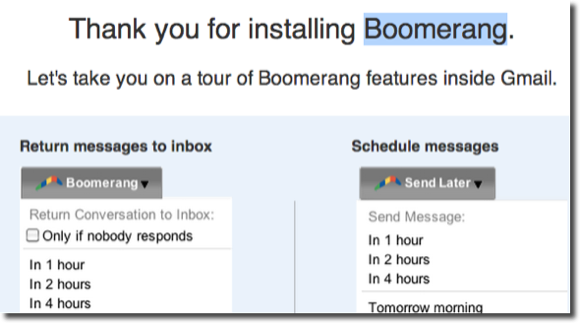
Ocultar aplicativos automaticamente
Se você abrir vários aplicativos diferentes ao longo do dia, a área de trabalho ficará fácil. O Houdini (Grátis) pode ajudar a desorganizar sua área de trabalho, ocultando automaticamente os aplicativos designados após um determinado período de inatividade.
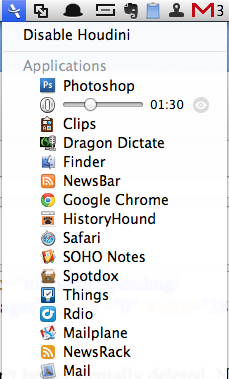
Você pode especificar a quantidade de tempo inativo para os aplicativos mais usados, a partir de Nunca para 5 minutos. Você levará alguns dias para descobrir quanto tempo atribuir a cada aplicativo, mas a partir daí você não terá problemas com ocultar programas quando precisar deles.
Automatizar digitação
Se você é um usuário avançado do Mac, provavelmente sabe que pode usar um aplicativo como o TextExpander (US $ 34,95) para ajudar a acelerar a digitação. Revi o TextExpander em janeiro. Basicamente, permite que você crie abreviações curtas que acionam palavras, frases e até letras inteiras.
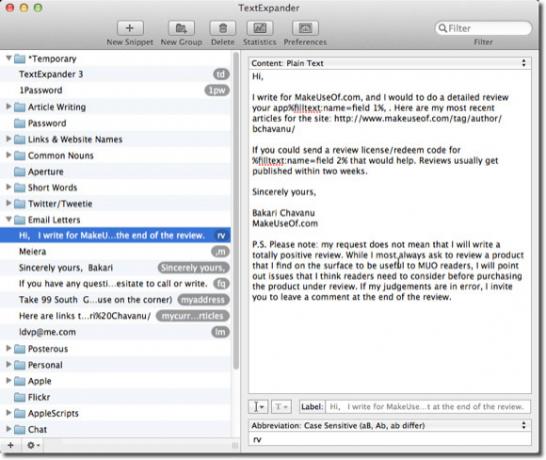
então, por exemplo, quando quero digitar meu nome, simplesmente digito "bk", e o programa de expansão de texto substitui imediatamente essa abreviação com meu primeiro nome, "Bakari". Se você não está usando um programa de expansão de texto, está perdendo muito tempo digitando seu Mac.
Dimmer automático da tela
Embora possa ser difícil se afastar do computador, vale a pena ir para a cama em uma hora decente. Um dimmer de tela chamado Fluxo 10 truques de automação que você pode criar e usar hoje [Mac] consulte Mais informação (Grátis) pode ajudá-lo a fazer exatamente isso.
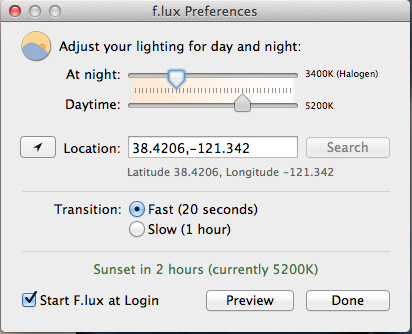
Jackson Chung F.lux revisado Use F.lux para dormir melhor após atividades noturnas no computadorSe você observar com atenção, a maioria dos monitores LCD possui um botão para alterar automaticamente os atributos da tela para ajustar os tipos de mídia que estão sendo visualizados. consulte Mais informação em 2009, mas desde então foi aprimorado para oferecer aos usuários um melhor controle sobre o ajuste do brilho e da temperatura da luz para ajustes diurnos e noturnos. Você pode até ajustar a velocidade com que o escurecimento ocorre, de 20 segundos a uma hora. Acredite em mim, quando sua tela escurece automaticamente no horário especificado e o computador é configurado para desligar em um horário designado, isso pode ser o suficiente para você ligar um dia.
Configurando esses aplicativos e Dicas para Mac Comutado: O Guia do Convert para Mac e OS XPensando em mudar do seu PC com Windows para um Mac? Aprenda tudo o que você precisa saber para tornar essa transição indolor. consulte Mais informação leva tempo, mas você ganha tudo de volta (e mais algumas) quanto mais tarefas você automatizar. Informe-nos se essas sugestões são úteis para automatizar o seu dia.
Como é a sua configuração de produtividade? Com tantas distrações, como você faz as coisas? Deixe seus pensamentos abaixo.
Bakari é um escritor e fotógrafo freelancer. Ele é um usuário de longa data do Mac, fã de música jazz e homem de família.